Navigon Business Navigator TMC
14 Tage Praxistest von Paul Belcl
Einleitung
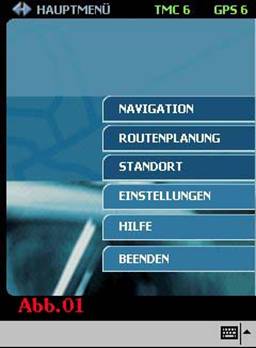 Wie
schon in der Februar Ausgabe der PC-News angekündigt hatte ich vor einiger Zeit
den Navigon Business Navigator mit TMC im Testbetrieb. Es handelt sich hierbei
um das Topmodell der Navigationssysteme von Navigon. Danke an Navigon
Deutschland für die Leihstellung!
Wie
schon in der Februar Ausgabe der PC-News angekündigt hatte ich vor einiger Zeit
den Navigon Business Navigator mit TMC im Testbetrieb. Es handelt sich hierbei
um das Topmodell der Navigationssysteme von Navigon. Danke an Navigon
Deutschland für die Leihstellung!
Vom „Look and Feel“ entspricht die Software dem Standardprodukt. Hier sind nur einige Verbesserungen betreffend des neuen „Traffik Message Channel“ Systemes kurz TMC genannt erfolgt. So hat das Programm im oberen Bereich ein TMC Symbol bekommen welches beim Anklicken die aktuellen Verkehrsmeldungen anzeigt. Diese Meldungen werden aber auch in die Routenberechnung mit einbezogen und das ist bis jetzt einzigartig bei Pocket PC Software.
Praxis
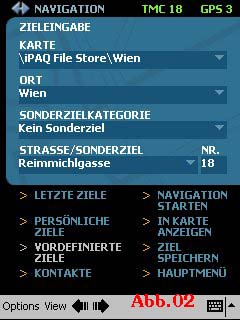 In
der Praxis wird die TMC Maus so wie jede andere Maus am Zigarettenanzünder und
am Pocket PC angeschlossen.
In
der Praxis wird die TMC Maus so wie jede andere Maus am Zigarettenanzünder und
am Pocket PC angeschlossen.
Zusätzlich befindet sich auf der Maus eine CHINCH-Buchse und in der Schachtel eine kleine Drahtantenne die mit dem entsprechenden Stecker ausgestattet ist.
Nach dem Anschluss aller Komponenten und Aktivierung der Software sind die beiden Symbole für GPS und TMC rechts oben am Bildschirm rot.
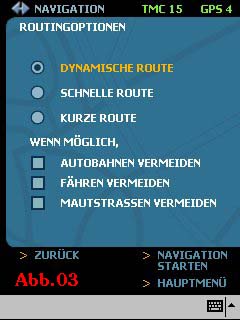
Nach erfolgreicher Positionierung und erfolgreichem Sendersuchen werden die Symbole grün und zeigen die entsprechende Anzahl empfangener Infos an (siehe Abb.01)
Danach kann man unter „Navigation“ die Zieladresse eingeben oder aus diversen gespeicherten Informationen abrufen. Dabei kann man entweder die letzten angefahrenen Ziele, persönliche Ziele, vordefinierte Ziele oder eine Adresse aus den Outlook Kontakten auswählen. (Abb.02).
Warnung an alle die so wie ich ca. 1500 Einträge in den Kontakten haben: DAS KANN DAUERN….Da offensichtlich alle Kontakte eingelesen werden warte ich jedes mal 30 Sekunden bis 2 Minuten um ein Ziel auswählen zu können.
Außerdem kann man die Kontakte leider nicht filtern sondern nur aus eine Alphabetisch sortierten Liste auswählen und das heißt viel scrollen wenn ich zum Kunden „Zwerschina“ möchte ;-) Hier ist noch Raum für Verbesserungen!
Will ich die Adresse einfach nur eingeben muss ich natürlich die Bildschirmtastatur aktivieren (ist in Abb.02 ausgeschaltet!) und diese überdeckt mir leider einen großen Teil des Optionsfeldes! Im selben Bildschirm kann ich die zu verwendende Karte festlegen oder auch eines der Sonderziele anfahren. Hinter dem Punkt Sonderziele verbergen sich so genannte Point of Interests (=POI’s). Da sind Krankenhäuser, Tankstellen, Postämter u.v.a.m in nächster Umgebung aufgelistet. Klickt man anschließend auf „Navigation Starten“ kommt man zum Bildschirm in Abb.03.
Unter „dynamischer Route“ versteht das System dass die Route aufgrund von TMC Informationen während der Fahrt (z.B. wegen Staus oder anderer Verkehrsbehinderungen) verändert werden kann.
Nett ist auch dass man Autobahnen vermeiden kann!
Entweder weil man sich für Wien (A23-Südosttangente) keine Autobahnvignette kaufen will, oder weil man genau diese A23 aus prophylaktischen Gründen erst gar nicht anfahren will um sein Glück nicht schon um 7.00 Uhr in der Früh auf eine harte Probe zu stellen J

Noch einmal auf „Navigation starten“ gedrückt und das Programm errechten den schnellsten oder kürzesten „Kurs“ zum Ziel. Hat man das Fahrtenbuch aktiviert kann hier noch ein Kommentar eingetragen werden damit man die Fahrt auch nachher wieder zuordnen kann. Die Fahrtenbuch Funktion ist ebenfalls neu in der Business Version. Sie protokolliert in eine EXCEL Tabelle welche auf dem Pocket PC erzeugt wird die genauen Daten jeder Fahrt.
(siehe Beispiel)
|
Punkte |
Kommentar |
Stadt |
Straße |
Datum |
Uhrzeit |
Dauer (Abschnitt) |
Dauer (Gesamt) |
Strecke (Abschnitt) |
Strecke (Gesamt) |
|
Start |
nds |
Wien |
Ruckergasse |
13.12.02 |
13:05:31 |
00:00:00 |
00:00:00 |
0,0 |
0,0 |
|
Ende |
|
Wien |
Tivoligasse 55 |
13.12.02 |
13:08:53 |
00:03:21 |
00:03:21 |
1,3 |
1,3 |
|
|
|
|
|
|
|
|
|
|
|
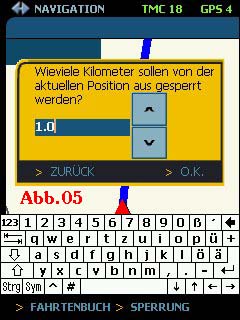 Anschließend
beginnt die Navigation. Die Route wird blau hinterlegt und ein roter Pfeil gibt
Auskunft über die augenblickliche Position.
Anschließend
beginnt die Navigation. Die Route wird blau hinterlegt und ein roter Pfeil gibt
Auskunft über die augenblickliche Position.
Am linken oberen Bildschirmrand wird die Entfernung bis zum nächsten Richtungswechsel angezeigt. (Abb.04) Leider gibt es keinen Richtungspfeil! Das ist dann unangenehm wenn die Richtungsänderung auf dem Plan noch nicht sichtbar ist. Man kann dann nur raten in welche Richtung die nächste Wegkreuzung führt.
Da heißt es sich auf die Sprachausgabe zu verlassen die meist auch sehr zuverlässig ansagt. Kommt man mal in einen Stau der nicht über TMC vorausgesagt wird, kann man von der aktuellen Position eine bestimmte Länge auf der Route sperren.
Das Programm sucht dann eine Ausweichroute unter Berücksichtigung der gesperrten Länge. (Abb.05).

Außerdem kann man die TMC Meldungen auch ablesen indem man einfach auf die grüne TMC –Anzeige am rechten oberen Bildschirmrand tippt. Diese werden recht übersichtlich angezeigt. (Abb. 06)
Die Sortierung erfolgt (soweit ich vermute) nach Straßenkennung.
Da manchmal bis zu 60 Meldungen angezeigt werden kann es hier schon mal recht unübersichtlich zugehen.
Nett
wäre hier eine positionsgebundene Sortierung. Dann könnte ich in Wien positioniert
zuerst die Wiener Verkehrsmeldungen sehen.
Einiges über TMC und GPS
Der GPS Empfänger, auch GPS-Maus genannt empfängt ein Positionssignal von maximal 12 Satelliten und errechnet daraus die aktuelle Position mehrmals in der Sekunde. Die Positionsangaben sind um so genauer je mehr Satelliten empfangen werden können und je stärker das Signal ist!
TMC Trafik Message Channel ist ein System bei dem der GPS Reciever zusätzlich ein Radiosignal empfangen kann. Die TMC Meldungen werden von einigen wenigen Sendern (in Österreich derzeit NUR Ö3) ausgestrahlt ähnlich wie das RDS Signal. Die Zuverlässigkeit hängt nicht nur von der Funktion des Receivers ab sondern auch von der Aktualität der gesendeten Daten. So passierte es in meinem Test dass es einige Tage kein zuverlässiges TMC Signal ausgestrahlt wurde.
Oder dass Verkehrsmeldungen nicht immer ganz aktuell sind. Davon hängt leider auch die Zuverlässigkeit der geplanten Route ab. Doch lieber mal um einen nicht mehr aktuellen Stau herumnavigiert als in einem gestanden, ODER? J
Was mir gut gefällt:
· Kartenmaterial ist sehr aktuell
· Zielnavigation aus Outlook Kontakten
· Routing ist zuverlässig
· Die Ansagen kommen rechtzeitig und präzise
· Rerouting ist schnell und gut.
Verbesserungsvorschläge für die nächste Version:
· Das düstere Outfit des Programms etwas verbessern
· Die Eingabe oder Änderung des Zieles ist dank des überladenen Eingabebildschirmes sehr „fummelig“
· Das System merkt sich keine Eingaben von früheren Zielen somit muss man auch die Stadt jedes mal wieder neu eingeben
· Signalstärkeanzeige der Satelliten (nicht nur Anzahl)
· Richtungspfeile als Vorwegweiser
· Filterfunktion bei der Zielnavigation über Outlook Kontakte
Bitte zu berücksichtigen dass die hier abgedruckten Informationen zum Zeitpunkt der Drucklegung schon einige Wochen alt sein können und daher für den Erstell-Zeitpunkt des Artikels gelten. Ich habe von Navigon erfahren dass man schon in einigen Bereichen an Verbesserungen arbeitet!
Resumee
Der Navigon Business Navigator TMC ist ein tolles Produkt. Die geplanten Routen die ich in Wien gefahren bin waren gut und ohne gröbere Mängel. Offensichtlich wurde das Kartenmaterial bei der Gelegenheit auch gleich aktualisiert da ich einige Kreisverkehr gefunden habe die noch nicht länger als 5-6 Monate existieren.
Die Hausnummernnavigation ist manchmal leider etwas gewöhnungsbedürftig, da das Programm Straßen die über mehrere Gemeindebezirke gehen aufteilt. Das bedeutet wenn man z.B. in die „Dresdnerstraße“ in Wien auf Hausnummer 245 will bekommt man mehrere Einträge zur Dresdnerstraße angeboten. Wählt man den Eintrag in einem falschen Bezirk aus navigiert das System manchmal auch falsch. Dieses „Fehlverhalten“ konnte ich allerdings nur bei Straßen feststellen die sich über mehrere Bezirke erstrecken.
Ob TMC die Lösung für den Staugeplagten Autofahrer ist wage ich zu bezweifeln. Dan liegt allerdigns nicht an der Leistungsfähigkeit der Software sondern eher an der Aktualität der empfangenen Meldungen. Die Software funktionierte in meinem Test einwandfrei. Jedenfalls ist es ein Schritt in die richtig Richtung und ich bin schon gespannt auf dien nächste Version.